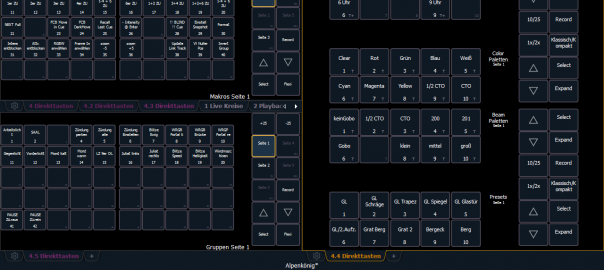Heute beschäftige ich mich mal mit den Direkttasten, oder Direct Selects, wie sie in der englischen Version heißen – und mit den neuen Möglichkeiten in Version 2.2.
Wenn ich mich im Forum oder auf Facebook so umhöre, vertreten Viele die Meinung, seit der Einführung von Magic Sheets sind die Direkttasten Schnee von Gestern, wer braucht die noch, die sind doch völlig überflüssig geworden. Dem kann ich mich nicht anschließen, im Gegenteil – ich finde Direkttasten nach wie vor sehr sexy.
Vielleicht liegt es daran, dass ich auf einer Eos Classic arbeite und daher keine Multi-Touch Monitore habe. Das macht das Arbeiten mit Magic Sheets eher mühsam, ich muss viel zu oft zur Maus greifen. Bei einer Gio oder Eos Ti kann ich den Magic Sheet Browser mit drei Fingern aufrufen und so sehr schnell zwischen verschiedenen Ansichten wechseln. Mit zwei Fingern verschiebe ich die Ansicht, kann rein- oder wieder hinaus zoomen und den Bildschirm auf alle Objekte zurücksetzen. An an einer Eos oder Ion geht das nicht, da muss ich mir jegliche Art von Navigation erst mühsam zu Recht basteln. Und da ich am Beginn der Produktion meistens noch nicht weiß, wohin die Reise geht, kann ich da auch nicht so viel vorbereiten.
Ich will jetzt nicht die Magic Sheets schlecht reden. ETC hat viel Hirnschmalz in die Entwicklung gesteckt, und sie haben durchaus ihre Berechtigung und Vorzüge. Aber die Direkttasten komplett ersetzen – nee, wirklich nicht!
Ich mag es, wenn ich ein Pult nicht erst großartig vorbereiten muss. Also quasi, einschalten, drücken, speichern. Zugegeben, das wird immer schwieriger. Die Konsolen werden immer komplexer, die Dinger können einfach so viel. Als ich das erste Mal das Pult mit der Version 2.2 gestartet habe, fühlte ich mich Erschlagen von den neuen Möglichkeiten. Nüchtern betrachtet ist aber Vieles einfacher geworden, und mit weniger als zehn Tastendrücken hast du eine Oberfläche mit Direkttasten, mit der du sinnvoll loslegen kannst. Ausbauen kannst und wirst du das später immer noch.
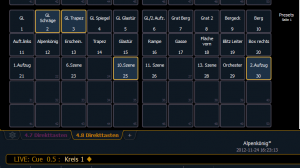
Einer der größten Vorteile von Direct Selects ist, wenn ich einen Kreis anwähle, sehe ich sofort, mit welchen Direkttasten ich weitermachen kann, also wo der Kreis überall beteiligt ist. Ich sehe in welchen Presets das Ding schon gespeichert ist, und welche Paletten ich abrufen kann. Ich bin zwar sicher, das wird irgendwann in die Magic Sheets eingebaut, aber im Moment geht das nur mit Direkttasten.
Direkttasten hoch 3 – die neuen Möglichkeiten in Version 2.2.
Vielleicht ist es dir schon aufgefallen, ich mag Direct Selects, und ich arbeite gerne damit. Deshalb war ich schockiert, das die Tasten auf einmal so klein sind, dass man den Text nicht mehr lesen kann. Das kann es doch nicht sein, oder? Nun, es Bedarf einer genaueren Betrachtung.
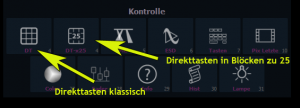
Damit du deine Direkttasten auf eine leere Anzeige bekommst, hast du von vornherein zwei Möglichkeiten. Im Block „Kontrolle“ des Auswahlbildschirmes hast du in der oberen Zeile links die beiden Kacheln „DT“ und „DT-x25“. Wenn du mit der Maus darüber fährst, bekommst du bei „DT“ den Hinweis „Direkttasten klassisch“ und bei der anderen „Direkttasten x25“.
Direkttasten klassisch
Auch wenn du schon neugierig bist, widmen wir uns zunächst der klassischen Variante. Erfahrene Benutzer können die nächsten Zeilen überfliegen, sollten aber spätestens hier weiterlesen.
Du wählst also [DT]. Je nach Bildschirmgröße werden nun zwei oder mehr Blöcke zu 25 Tasten angezeigt. Beim linken internen Monitor auf einer Eos Classic und ungeteilten Display sind das vier Blöcke zu 25 Tasten in zwei Reihen. Das entspricht in etwa dem, wie die Direct Selects früher aussahen.
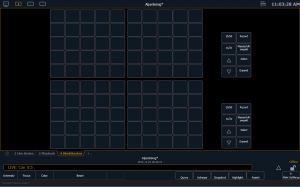
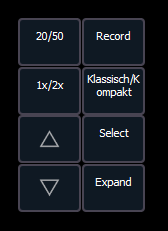 Werfen wir nun einen Blick auf die Schaltflächen rechts. Es gibt zwei Blöcke zu je acht Schaltflächen, ein Block für die obere Reihe, ein Block für unten. Nehmen wir einmal den oberen Block, so findest du wieder oben links eine Schaltfläche, die mit 20/50 beschriftet ist. Oder 40/100, oder 10/25, je nachdem, wie groß das Display ist.
Werfen wir nun einen Blick auf die Schaltflächen rechts. Es gibt zwei Blöcke zu je acht Schaltflächen, ein Block für die obere Reihe, ein Block für unten. Nehmen wir einmal den oberen Block, so findest du wieder oben links eine Schaltfläche, die mit 20/50 beschriftet ist. Oder 40/100, oder 10/25, je nachdem, wie groß das Display ist.
Bleiben wir mal bei meinem Beispiel, also 20/50. Die obere Reihe der Direkttasten zeigt zwei Blöcke zu 25 Tasten, also 50 Tasten an – daher das */50. Wählst du mit der Schaltfläche [Select] (das ist die dritte von oben rechts) eine Kategorie aus, gilt das für alle fünfzig Tasten.
Du hast im Moment also die Möglichkeit zwei Kategorien mit je fünfzig Tasten anzuzeigen. Mit der Schaltfläche [20/50] kannst du das noch einmal unterteilen. Wenn du darauf klickst, werden aus den zwei mal 25 Tasten zwei Reihen mit je zehn, also 20 Tasten. Dafür steht das 20/*.
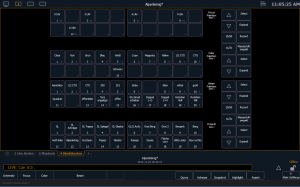
Aus den acht Schaltflächen sind jetzt zwölf geworden, du kannst nun für jede Reihe eine separate Kategorie auswählen, also zum Beispiel oben Fokus-Paletten, darunter Color-Paletten, dann die Beam-Paletten und ganz unten noch die Presets. Mit der entsprechenden [Expand]-Schaltfläche kannst du die zugehörigen Direkttasten kurzfristig auf das ganze Display erweitern, noch einmal [Expand] und es ist wieder so wie vorher.
Bahnhof? – einfach mal ausprobieren, dann sollte es klarer werden. Bei Bedarf kannst du ja einen Kommentar hinterlassen.
neue Befehle
Ja und dann finden sich noch drei neue Befehle in den Schaltflächen:
- Record
macht das selbe wie die Taste [Record] auf der Konsole, nach dem Motto, wenn du deine Finger schon mal da hast, musst du nicht zur Tastatur greifen… - Klassisch/Kompakt
In der Vorgängerversion wurde die neue Ansicht „Fit to Screen“ für Direkttasten eingeführt, welche speziell für Breitformat Bildschirme gedacht war. Damals musstest du dich bereits beim Anlegen der Direct Selects entscheiden, welche Variante du bevorzugst. Jetzt kannst du jederzeit umschalten. Unterschiede siehst du aber nur, wenn der Bildschirm breiter als der eingebaute ist, oder wenn du das Display geteilt hast, es also schmaler geworden ist. - 1x/2x
Per Standard werden zwei Reihen für verschiedene Kategorien angelegt. Wenn du aber den Bildschirm geteilt hast, kann das schon zu viel sein. Mit der Schaltfläche [1x/2x] kannst du umschalten zwischen einer Zeile oder zwei Zeilen
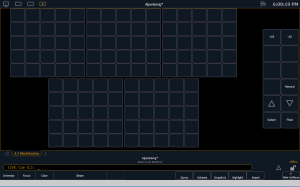
Direkttasten x25
Auch hier werden erst einmal zwei Blöcke mit 25 Tasten angezeigt. Im Unterschied zu den klassischen Direkttasten kannst du in dieser Variante aber nur eine Kategorie auswählen. Dafür kannst du mit den [+25] jeweils einen Block hinzufügen, und zwar solange, bis dein Finger einschläft oder deine Adleraugen nichts mehr erkennen können. Und klar, mit [-25] nimmst du die überzähligen Tasten wieder weg.
Und was nehme ich jetzt?
Tja, wie so oft bei den neuen Möglichkeiten, eine klare Empfehlung gibt es keine. Bei der klassischen Variante schätze ich besonders die [Expand]-Funktion. Zum Beispiel, Focus- und Beam-Paletten brauche ich meist nur beim Check. Die Farbpaletten haben wir nach Farbnummer gespeichert, auf den Direkttasten brauche ich grad mal rot, grün, blau, weiss und schwarz (ja, wir haben eine Farbpalette schwarz). Beim Speichern der Vorstellung arbeite ich praktisch nur mit den Presets. Deshalb habe ich die Presets immer mit [Expand] offen. Muss ich einmal schnell auf eine Palette zugreifen, hebe ich das Expand auf, und Voilà. Genauso mache ich es bei Makros und Gruppen.
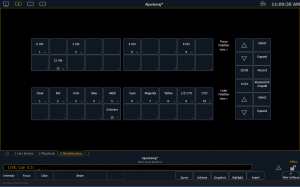
Allerdings passen die Direkttasten x25 besser in das neue Konzept mit den Rahmen. Ich bilde mir auch ein, dass die klassische Variante auf einer Eos Ti einfach zu klein angezeigt wird. Da ich gerade keine zur Verfügung habe, kann ich das nicht ausprobieren. Vielleicht kann mir ja jemand ein Kommentar dazu hinterlassen.
Ich denke mal, es ist von Pult zu Pult unterschiedlich. Auf der Eos Classic werde ich bei einem ungeteilten Bildschirm das klassische Layout verwenden, in den Frames nehme ich eher die x25 Variante. Da wir jetzt Theaterpause haben, werde ich erst im September sagen können, ob sich das bewährt.
Ich würde mich sehr über Euer Feedback freuen. Schreibt mir doch bitte was in die Kommentare
P.S.: Wenn du es noch nicht weisst, seit Version 2.1 kann man mit [Shift] + Direkttaste verhindern, dass die Kommandozeile abgeschlossen wird. So ist es jetzt zum Beispiel möglich, ein Gerät auch über Direkttasten in einer bestimmten Zeit auf ein Preset zu sneaken.
Links zum Thema
- EosTi_Eos_Gio Handbuch v2.0 (deutsch) mit Anhang 2.2 (englisch)
- Eos Family Software v2.2.0 Release Note (englisch)